हो सकता है कि आपने कुछ वीडियो चलाते समय सबटाइटल्स की कमी, सिंक सबटाइटल्स से बाहर, रोटेटेड मीडिया आदि जैसी समस्याओं का सामना किया हो। यह यहाँ है वीएलसी हमारे बचाव के लिए आया है। वीएलसी मीडिया प्लेयर जो एक थर्ड पार्टी सॉफ्टवेयर है, हमें अपने तथाकथित मीडिया मुद्दों के साथ काम करने के लिए कई प्रकार की सुविधाएँ प्रदान करता है। जिनमें से हम कुछ पर चर्चा कर सकते हैं जो मुझे कुछ मामलों में आवश्यक लगे और जिनका मैं लगभग हर बार उपयोग करता हूं। महत्वपूर्ण तथ्य यह है कि इन सुविधाओं का उपयोग करने के लिए, उपयोगकर्ताओं को कंप्यूटर में इतना कुशल होने की आवश्यकता नहीं है।
कुछ मामलों में वीडियो कुछ घुमाए गए रूप में आते हैं। 'घुमाए गए' का अर्थ है कि हमें इसे देखने के लिए अपने लैपटॉप को झुकाना पड़ सकता है... यह हास्यास्पद लगता है ना?. यह समस्या आमतौर पर उन मामलों में उत्पन्न होती है जब हम मोबाइल फोन का उपयोग करके कैप्चर किए गए वीडियो को चलाने का प्रयास करते हैं। मान लीजिए हमारे पास इस तरह का वीडियो चल रहा है।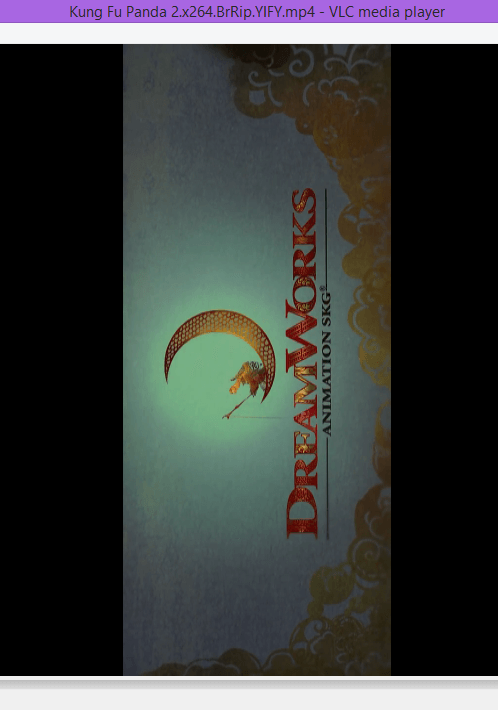
इसे घुमाने के लिए, मेनू बार में 'टूल्स' विकल्प पर जाएं और 'इफेक्ट्स एंड फिल्टर्स' चुनें। इसके लिए आप Ctrl + E भी दबा सकते हैं।
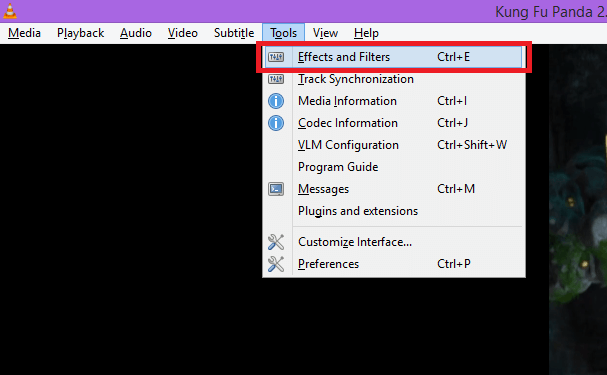
दिखाई देने वाले डायलॉग बॉक्स से,
उपलब्ध टैब से 'वीडियो प्रभाव' और फिर 'ज्यामिति' चुनें। ट्रांसफ़ॉर्म चेक बॉक्स को चेक करके, आप यह तय कर सकते हैं कि आप वीडियो को किस तरह घुमाना चाहते हैं। बस ड्रॉप डाउन से आवश्यक विकल्प चुनें। परिवर्तन स्वचालित रूप से सहेजे जाएंगे।
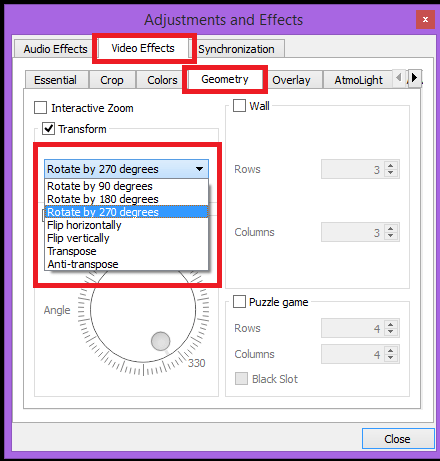
वीएलसी मैन्युअल रूप से उपशीर्षक जोड़ने या स्वचालित रूप से उपशीर्षक डाउनलोड करने के विकल्प प्रदान करता है।
I.स्वचालित डाउनलोड
उपशीर्षक को स्वचालित रूप से डाउनलोड करने के लिए, मेनू बार में 'दृश्य' विकल्प पर जाएं और प्रदर्शित मेनू से 'उपशीर्षक डाउनलोड करें' चुनें।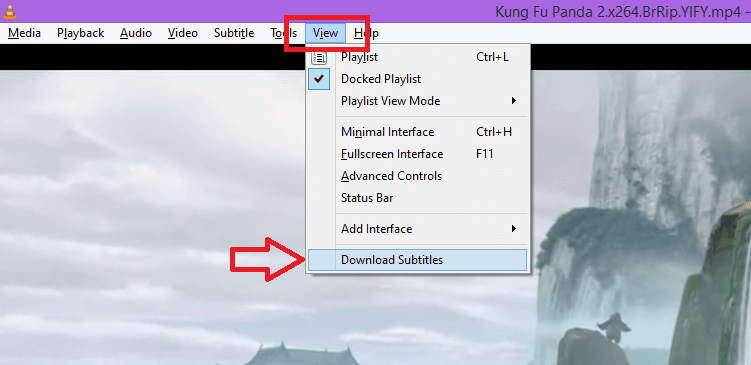
उपशीर्षक स्वचालित रूप से डाउनलोड हो जाएंगे।
II.मैन्युअल जोड़
यदि हमारे पास पहले से ही एक सबटाइटल फ़ाइल है तो इसे मैन्युअल रूप से वीडियो में जोड़ा जा सकता है। मेनू बार में 'उपशीर्षक' पर जाएं और प्रदर्शित मेनू से 'उपशीर्षक फ़ाइल जोड़ें..' विकल्प चुनें। वहां आपको एक डायलॉग बॉक्स मिलता है जहां से आप सबटाइटल फाइल को सेलेक्ट कर सकते हैं और 'ओपन' पर क्लिक कर सकते हैं।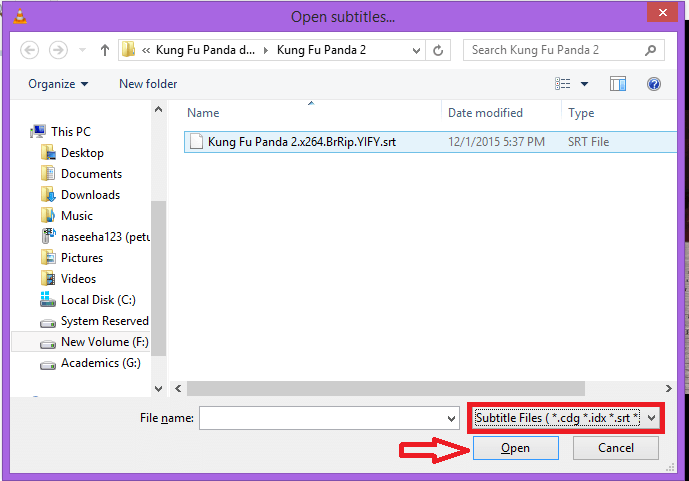
आप उपशीर्षक मेनू से उपशीर्षक को 'उप ट्रैक' विकल्प और 'अक्षम करें' पर क्लिक करके भी अक्षम कर सकते हैं।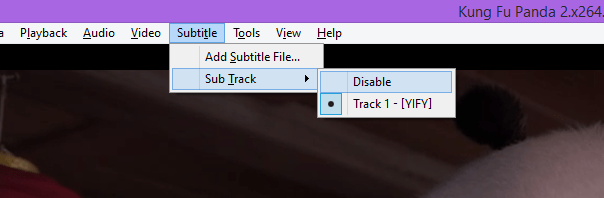
एक बार जब आप उपशीर्षक जोड़ लेते हैं, तो यह वीडियो के साथ समन्वयित नहीं हो सकता है। या तो आप कीबोर्ड शॉर्टकट का उपयोग कर सकते हैं या सेटिंग्स को बदलकर सिंक को समायोजित कर सकते हैं।
I.कीबोर्ड शॉर्टकट
एच - ऑडियो की तुलना में उपशीर्षक को 50ms तक तेज करें।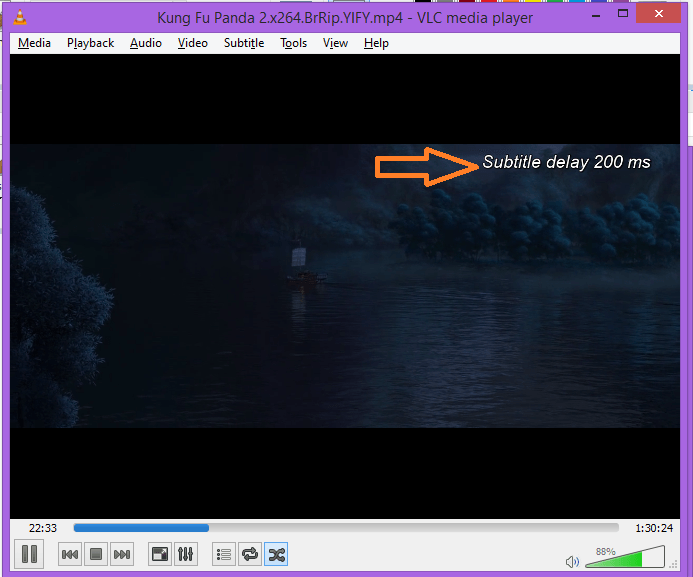
जी - उपशीर्षक को 50ms तक विलंबित करें।
II.सेटिंग्स बदलें
ऑडियो सिंक्रोनाइज़ेशन के लिए सेटिंग्स को 'इफेक्ट्स एंड फिल्टर्स' विकल्प खोलकर बदला जा सकता है जैसा कि पहले खंड में चर्चा की गई है।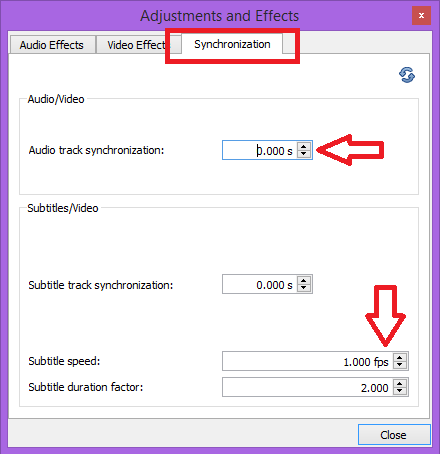
फिर 'सिंक्रनाइज़ेशन' टैब पर जाएं और बदलाव करें। परिवर्तन स्वचालित रूप से सहेजे जाएंगे।
उम्मीद है की यह मदद करेगा..


